Få raskt tilbake standardappene etter en oppdatering av Windows 10 tilbakestiller dem
Etter å ha installert en stor Windows 10-oppdatering, myeganger tilbakestilles standardappene til standardverdiene for Windows 10. Hvis du for eksempel endrer standard nettleser fra Microsoft Edge til Chrome of Firefox, etter en oppdatering, kan det hende at den er satt tilbake til Edge.
Jeg har hørt fra flere lesere at denne typenting skjer med dem selv etter å ha installert mindre kumulative oppdateringer. Dette har også skjedd med meg. Siden jeg takler mange skjermbilder hver dag, satte jeg min standard til Windows Photo Viewer, og etter novemberoppdateringen ble den byttet tilbake til den innebygde Bilder-appen.
Det er også verdt å merke seg at jeg har satt min standardprogram for de fleste musikk- og videofiltyper til VLC, og den tilbakestilles til Groove Music og Movies & TV-appen. Det er flere andre eksempler jeg kan gi, men du får ideen.
Hvis du vil ha mer informasjon om hvordan du endrer standardprogrammene, kan du lese artikkelen vår: Slik setter du standardprogrammer i Windows 10.
Sikkerhetskopiere Windows 10 standard filforeninger
For å gjøre ting enklere, neste gang Windows 10får en stor oppdatering, er det beste alternativet å sikkerhetskopiere de gjeldende filtilknytningene. Du kan gjøre dette manuelt gjennom registeret, men det er en enklere måte. Last ned gratisverktøyet som vil gjøre det for deg som heter Standard Programs Editor.
Etter at du har lastet ned den, er det bare å trekke det ut og kjøre det. Ingen installasjon er nødvendig, slik at du kan kjøre den fra en flash- eller nettverksstasjon.

Når det starter, klikk på Opprett eller gjenopprett en sikkerhetskopi av registerinnstillinger lenke nederst.
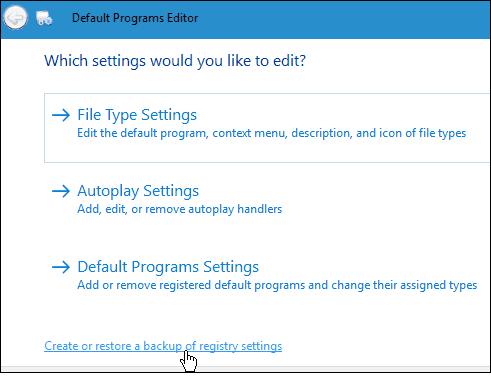
Neste klikk på Opprett en sikkerhetskopi. Du vil sannsynligvis gjøre dette når du gjør mange filtilknytningsendringer eller opprette forskjellige sikkerhetskopier for forskjellige PC-er.
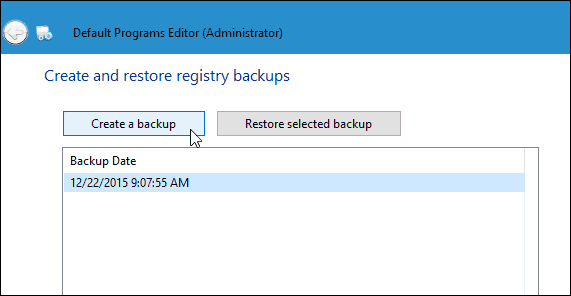
Når du vil gjenopprette innstillingene, er det bare å starte appen igjen, velg sikkerhetskopien og deretter Gjenopprett valgt sikkerhetskopi. Jeg må nevne at jeg brukte denne på den nåværende stabile versjonen av Windows 10 samt Preview Build 11082 (Redstone), og trengte å treffe Gjenopprett-handlingen to ganger for at den skulle ta.
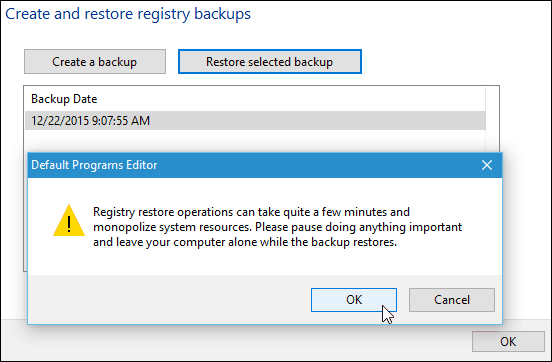
Hvis du ikke bryr deg om å bruke et tredjepartsverktøy og er en avansert bruker, kan du sikkerhetskopiere registernøkkelen manuelt: HKEY_CURRENT_USERSOFTWAREMicrosoftWindowsCurrentVersionExplorerFileExts. Etter å ha gjenopprettet nøkkelen, kan det være nødvendig med en omstart.
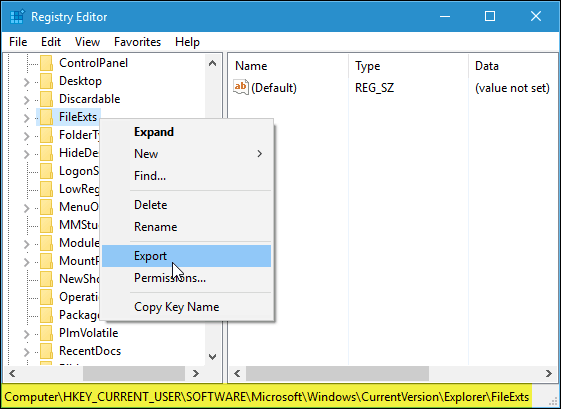
Til slutt…
Microsoft vil virkelig at du skal bruke det nyeuniverselle apper innebygd i Windows 10, og jeg liker de fleste av dem, men jeg har programmer satt inn for å gjøre arbeidsflyten min så effektiv som mulig. Jeg er sikker på at dette er tilfelle for de fleste brukere og å måtte tilbakestille alt etter en oppdatering er irriterende (for å si det mildt). Forhåpentligvis vil dette gjøre ting lettere for deg neste gang en stor oppdatering følger med.
Hvis dette gjør det, eller ikke fungerer for ditt, legg igjen en kommentar nedenfor og gi oss beskjed om tankene dine. Eller hvis du vil ha mer detaljerte spørsmål, kan du gå til Windows 10-forumene for mer hjelp.










Legg igjen en kommentar